Top-Notch FLAC til OGG-konverterere: Offline og online tilnærminger
Hvis du elsker å lytte til musikk, vil du garantert ønske å lagre så mange sanger du vil på enheten din. Dessverre er dette ikke tilfellet for FLAC. Selv om FLAC er komprimert lyd, kan vi ikke ugyldiggjøre det faktum at det er en tapsfri fil. Dermed tar det for mye minneplass på disken. I mellomtiden er OGG også et tapsfritt lydformat som tilbyr bedre lydkvalitet, men likevel produserer en bærbar filstørrelse. Det er et ideelt format, spesielt hvis du kjører en enhet med lite diskplass. Når det er sagt, her vil vi diskutere beste FLAC til OGG-omformere.
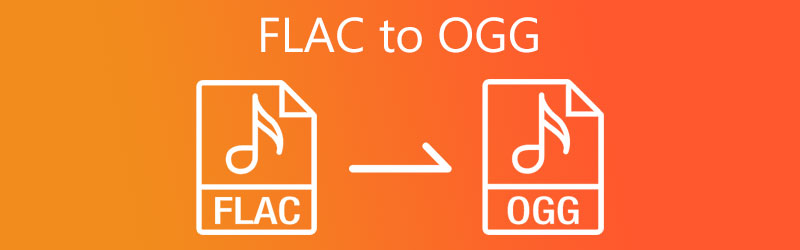
- Del 1. Hva er FLAC og OGG
- Del 2. Hvordan konvertere FLAC til OGG sømløst
- Del 3. Vanlige spørsmål om FLAC til OGG
Del 1. Hva er FLAC og OGG
Anta at du er ganske usikker på forskjellen mellom FLAC og OGG. I så fall vil den følgende delen introdusere formatene i detalj.
Informasjon om FLAC
FLAC står for Free Lossless Audio Codec. Den komprimerer lydfiler samtidig som den beholder høy lydkvalitet. Dessuten ble den utviklet og vedlikeholdt av Xiph.Org Foundation. Dette formatet er bra fordi det bevarer den originale lydinformasjonen, noe som gjør det ideelt for å lage originale musikkspor. For ikke å nevne FLAC-filer er veldig godt egnet for redigering.
Informasjon om OGG
OGG har en høy komprimeringshastighet, som reduserer lydfilstørrelsen uten å ofre kvaliteten. I tillegg er OGG patent- og royaltyfri, som du kan bruke til kommersielle og ikke-kommersielle formål. Du trenger ikke bekymre deg for opphavsrettsbegrensninger som gjør det spillbart på bærbare mediespillere og andre enheter.
Under ulike omstendigheter kan det være lurt å konvertere FLAC til OGG. Her finner du to praktiske løsninger for denne typen behov.
Del 2. Hvordan konvertere FLAC til OGG sømløst
1. Vidmore Video Converter
For bedre FLAC til OGG konvertering, profesjonelle verktøy som Vidmore Video Converter skal hjelpe deg. Programmet integrerer kraftige funksjoner som omfatter audio/video-konvertering, lydprofilredigerer, MV-produsent og mye mer. Den beste delen er at den støtter alle populære formater, inkludert MP3, FLAC, WAV, WMA, AIFF, etc. Den kommer også med en enkel editor som lar deg justere lydparametrene for å oppnå ønsket lydutgang. Enda viktigere, den støtter batch-konvertering fra FLAC til OGG for å hjelpe deg med å konvertere mange filer samtidig.
Her er trinnene du må følge for å håndtere dette verktøyet:
Trinn 1. Ta tak i FLAC til OGG-konverteren
For å begynne, last ned programmet på datamaskinen. Bare klikk på Gratis nedlasting knappen som tilsvarer datamaskinens operativsystem. Åpne filtypen og følg installasjonsveiviseren for å få installert appen. Start programmet når du er ferdig med å installere appen.
Trinn 2. Legg til FLAC -fil
Last inn FLAC-filer som du konverterer til OGG ved å klikke på I tillegg til sign-knappen i hovedgrensesnittet. Du kan også laste opp appen direkte ved å bruke dra-og-slipp-funksjonen i programmet. For å gjøre dette, last bare opp mål-FLAC-filen fra mappen til opplastingsområdet.
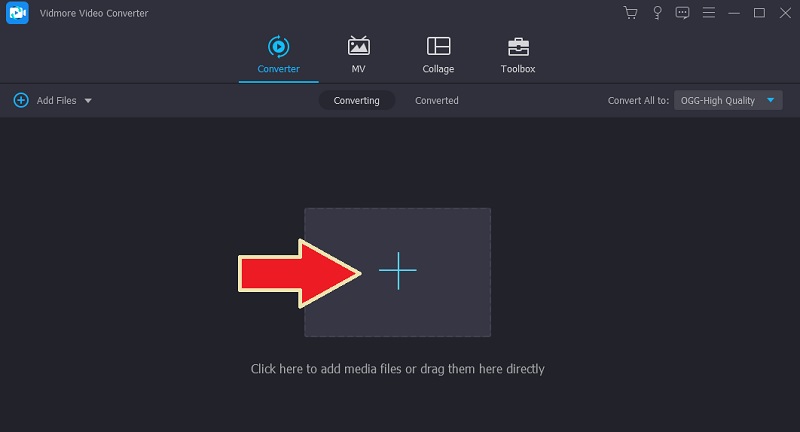
Trinn 3. Velg OGG som utdataformat
Nå, slipp ned Profil menyen og gå over til Lyd fanen. På venstre panel velger du OGG-formatet, og viser en liste over lydprofiler. Velg den passende profilen for dine behov eller rediger fra den eksisterende.
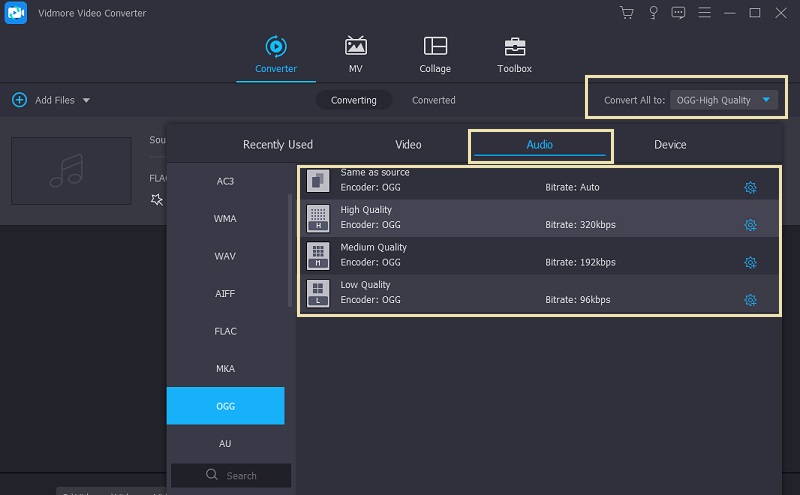
Trinn 4. Utfør konverteringsprosessen
Hvis du er fornøyd med utgangsinnstillingen, klikker du på Konverter alle knappen nederst i høyre hjørne. Konverteringen fra FLAC til OGG vil starte umiddelbart. Mappen som dukker opp vil presentere utdatafilen.
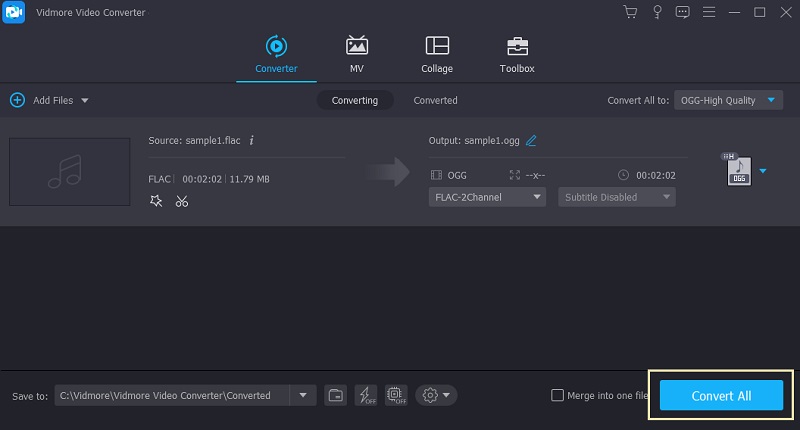
2. FileZigZag
Hvis du ønsker å konvertere FLAC til OGG online, bør du vurdere å bruke FileZigZag. Den passer for både video- og lydformater. Videre kan du konvertere filer som dokumenter, e-bøker, arkiver og bilder. Bortsett fra det, integrerer den også batchkonvertering, akkurat som programmet nevnt ovenfor. For nøyaktige og detaljerte instruksjoner, ta en titt på trinnene nedenfor.
Trinn 1. Bla gjennom den offisielle siden
På nettleseren din kan du besøke nettstedet til verktøyet ved å skrive inn nettadresselenken. trykk Tast inn nøkkel, og du bør komme til hovednettsiden.
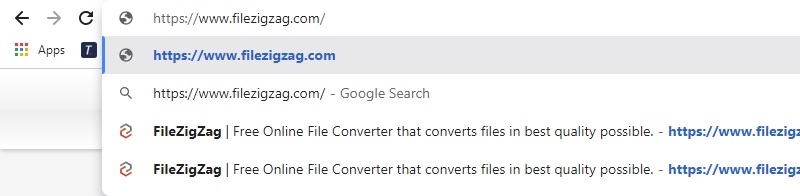
Trinn 2. Legg til FLAC -fil
Klikk deretter på Søk etter filer knappen igjen og velg FLAC-filen du vil konvertere. Maksimal filstørrelse du kan laste opp er 50 MB, mens antall konverterte er 10 per dag.
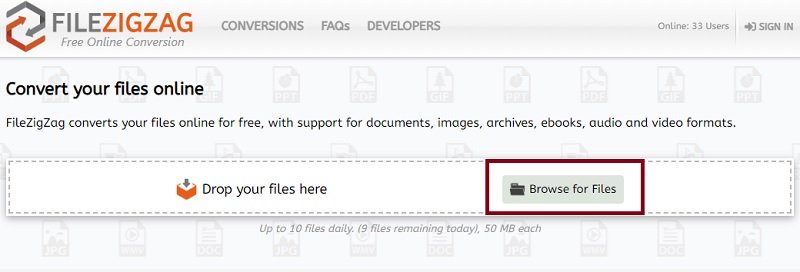
Trinn 3. Velg et utdatafilformat
Etter å ha lastet opp en lydfil, gå til Målformat alternativ som ser ut som et musikkikon. Deretter vises en liste over tilgjengelige lydformater. Herfra velger du OGG.
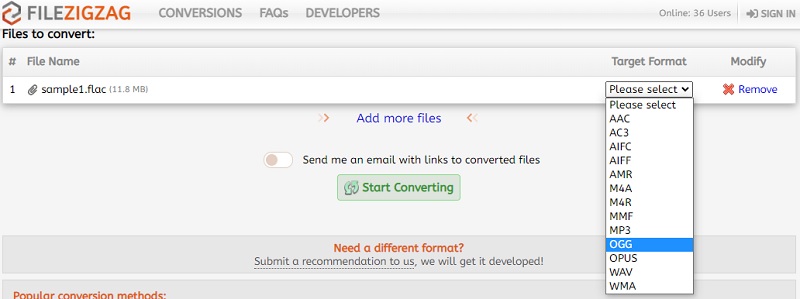
Trinn 4. Start konverteringsprosessen
Til slutt, utfør konverteringsprosessen ved å klikke på Begynn å konvertere knapp. Vent til konverteringen er ferdig, og trykk deretter på nedlasting for å få en kopi av den konverterte filen.
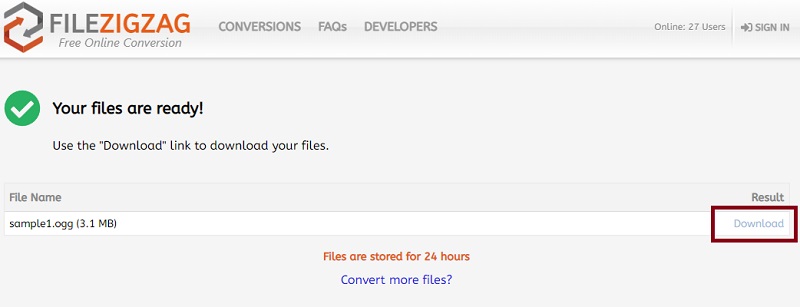
Del 3. Vanlige spørsmål om FLAC til OGG
Hvordan spille FLAC på en Android-enhet?
FLAC støtter mobile enheter, inkludert Android-smarttelefoner. Så lenge Android-enheten din kjører på versjon 3.1 og nyere, bør du ikke ha noe problem med å spille dem på enheten din.
Kan Audacity konvertere FLAC til OGG?
Ja. Audacity støtter FLAC-filer. Du kan redigere og få tilgang til ulike nyttige redigeringsverktøy sammen med konverteringsfunksjonen.
Er FLAC eller OGG bedre?
Det avhenger av brukstilfellet. Hvis du er interessert i å lagre mange filer, men samtidig nyte en bedre lydkvalitet, er OGG ditt foretrukne format. I mellomtiden, hvis bekymringen din utelukkende gjelder kvaliteten, er FLAC et bedre alternativ.
Konklusjon
Denne guideposten anbefaler det beste FLAC til OGG-omformer dekker både offline og online metoder. Så under omstendighetene ved å endre FLAC til OGG for å få en bærbar lydstørrelse, vil du finne verktøyene ovenfor nyttige. Riktig nok er nettprogrammer praktiske siden du ikke trenger å installere et program fordi du kan konvertere direkte fra nettsiden. Likevel, for langvarig bruk og uten begrensninger, er skrivebordsprogrammet det beste valget.


